Windows 10がUEFIモードで起動しないという問題は、多くのユーザーにとって非常にストレスフルな体験です。
この状況に直面すると、データ消失リスクが高まる可能性があり、そのため、問題の原因を正しく理解し、適切な対処法を講じることが重要です。
この記事では、UEFI起動問題の原因とその対策を詳しく解説します。
目次
「UEFI Windows 10が起動しない」原因

UEFIモードでWindows 10が起動しない原因はさまざまです。以下に代表的な原因を示します。
スタートアップ修復の失敗
スタートアップ修復は、Windowsが正常に起動しない場合に使用される自動修復機能です。しかし、これが失敗することがあります。原因としては、システムファイルの損傷や不完全なアップデートが考えられます。
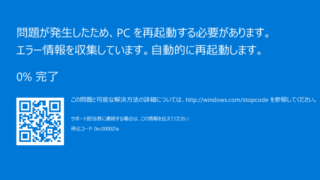
Bootrec.exeツールによる修復が無効
Bootrec.exeツールは、起動関連の問題を解決するために使用されるコマンドラインツールですが、適切に実行されない場合や誤ったコマンドが入力されると、修復が無効になることがあります。
EFIシステムパーティションの不具合
EFIシステムパーティションは、UEFIブートプロセスにおいて非常に重要です。このパーティションが損傷していたり、誤った設定がされていると、Windowsが正常に起動しない原因となります。
UEFIファームウェア設定の誤り
BIOS/UEFIの設定が正しく行われていない場合も、起動失敗の原因となります。特に、UEFIモードやセキュアブートの設定ミスが影響を及ぼすことがあります。
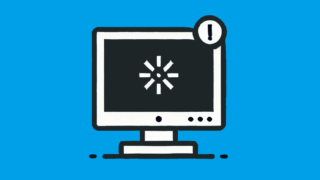
ハードウェアの故障や不具合
ハードウェアエラー、特に記憶装置の物理的障害が発生した場合、データの消失リスクが高まります。これには、HDDやSSDの故障、接続不良などが含まれます。

ドライバーやシステムファイルの破損
ドライバーやシステムファイルの損傷も、起動の問題を引き起こす要因です。特に、最近のアップデートやインストールされたソフトウェアが影響を与えることがあります。
「UEFI Windows 10が起動しない」対処法
このエラーに直面した場合、下記の対処法を試してください。
スタートアップ修復を試みる
スタートアップ修復は、Windowsのインストールメディアを使用して行うことができます。これにより、起動時の問題を自動的に修正できる可能性があります。
- Windows 10のインストールメディアを使用してPCを起動します。
- 「コンピューターを修復する」を選択します。
- 「トラブルシューティング」を選択し、その後「詳細オプション」を選びます。
- 「スタートアップ修復」を選択し、画面の指示に従って修復プロセスを完了します。
Bootrec.exeツールを使用する
Bootrec.exeツールを使用すると、起動に関連するさまざまな問題を手動で修正できます。このツールはコマンドプロンプトから操作します。
- インストールメディアから起動し、コマンドプロンプトを開きます。
- 次のコマンドを一つずつ入力して実行します。
-
bootrec /FixBootbootrec /FixMbrbootrec /ScanOsbootrec /RebuildBcd
UEFIファームウェア設定を確認する
BIOS設定が正しく行われているか確認することも重要です。以下の手順で設定を見直します。
- PCを再起動し、BIOSまたはUEFI設定画面に入ります(通常、F2やDelキーを押します)。
- UEFIモードが有効になっていることを確認します。
- セキュアブートが有効であるかどうかも確認し、必要に応じて設定を修正します。
- ブート順序が正しく設定されているか確認します。通常、OSがインストールされているディスクが最初に来るようにします。
- 設定を保存して、BIOSから退出します。
ハードウェアの状態を確認する
ハードウェアの不具合も、起動しない原因となることがあります。ハードウェアのチェックを行うことで、問題の根本を探ります。
- すべての周辺機器(USBデバイスや外部ハードディスクなど)を取り外します。
- PCを再起動して、起動できるか確認します。
- RAMやストレージデバイスの接続状態を確認します。必要に応じて、取り外して再度接続します。
システムの復元を試みる
もし上記の対策でも問題が解決しない場合、システムの復元を試みることで、過去の正常な状態に戻すことができます。この機能は、システムファイルや設定を以前の状態に戻す役割を果たします。
- WindowsのインストールメディアからPCを起動します。
- 「コンピューターを修復する」を選択し、「トラブルシューティング」をクリックします。
- 「システムの復元」を選び、画面の指示に従って復元プロセスを完了します。
これらの対処法を試みても問題が解決しない場合、システムファイルの深刻な破損やハードウェアの故障が考えられます。このような場合は、専門のデータ復旧業者に相談することをお勧めします。特に、ハードウェアの故障が疑われる場合、自力での対応は困難であり、専門家の助けを借りることでデータの安全性を高めることができます。
自力で対応できない場合はデータ復旧の専門業者に相談する

自力で対応できない場合や、機器が物理的に破損している場合、個人での修復は困難です。重要なデータが含まれている場合、データ復旧専門業者に依頼するのが最も安全です。
データ消失のリスクを最小限に抑え、確実にデータを取り出すためには、自己診断や修復を試みず、速やかに専門家に相談することが重要です。専門家は適切な診断ツールと経験を持っており、問題の根本原因を特定し、安全にデータを回復する最善の方法を提案できます。
特に重要なデータが含まれている場合は、データ復旧の専門家に相談することが最も安全で確実な方法です。データ復旧業者では、機器に発生している症状をもとにエンジニアが正確な初期診断を行い、故障原因を特定することが可能です。プロが対応するため、データ復旧に失敗するリスクを抑えることができます。
デジタルデータリカバリーでは、相談から初期診断・お見積りまで24時間365日体制で無料でご案内しています。まずは復旧専門のアドバイザーへ相談することをおすすめします。
官公庁、国立大学法人、上場企業
多くのお客様にご利用いただきました

※ 掲載の許可を得た法人様の一部を紹介させていただいております。
よくある質問
いえ、かかりません。当社では初期診断を無料で実施しています。お客様の機器に初期診断を行って初めて正確なデータ復旧の費用がわかりますので、故障状況を確認しお見積りをご提示するまで費用は頂いておりません。
※ご郵送で機器をお預けいただいたお客様のうち、チェック後にデータ復旧を実施しない場合のみ機器の返送費用をご負担頂いておりますのでご了承ください。
機器の状態によって故障の程度が異なりますので、復旧完了までにいただくお時間はお客様の機器お状態によって変動いたします。
弊社は、復旧完了までのスピードも強みの1つで、最短即日復旧・ご依頼の約8割を48時間以内に復旧完了などの実績が多数ございます。ご要望に合わせて柔軟に対応させていただきますので、ぜひご相談ください。
営業時間は以下の通りになっております。
365日24時間、年中無休でお電話でのご相談・復旧作業・ご納品・アフターサービスを行っています。お困りの際は是非ご相談ください。
電話受付:0:00~24:00 (24時間対応)
電話番号:0800-333-6302
来社受付:9:30~21:00
復旧できる可能性がございます。
弊社では他社で復旧不可となった機器から、データ復旧に成功した実績が多数ございます。 他社大手パソコンメーカーや同業他社とのパートナー提携により、パートナー側で直せない案件を数多くご依頼いただいており、様々な症例に対する経験を積んでおりますのでまずはご相談ください。
この記事を書いた人

デジタルデータリカバリー データ復旧エンジニア
累計相談件数46万件以上のデータ復旧サービス「デジタルデータリカバリー」において20年以上データ復旧を行う専門チーム。
HDD、SSD、NAS、USBメモリ、SDカード、スマートフォンなど、あらゆる機器からデータを取り出す国内トップクラスのエンジニアが在籍。その技術力は各方面で高く評価されており、在京キー局による取材実績も多数。2021年に東京都から復旧技術に関する経営革新優秀賞を受賞。











































